本文介绍如何在 Azure 中的 Windows 虚拟机上更改 SQL Server 版本。
产品密钥确定 SQL Server 的版本,并使用安装介质在安装过程中指定它。 该版本规定了 SQL Server 产品中可用的功能。 可以使用安装媒体更改 SQL Server 版本,并降级以降低成本或升级以启用更多功能。
在内部将 SQL Server 的版本更改为 SQL Server VM 后,必须更新 Azure 门户中 SQL Server 的版本属性,以便进行计费。
先决条件
若要对 SQL Server 版本进行就地更改,需要满足以下要求:
- Azure 订阅。
- 使用 SQL IaaS 代理扩展注册的 Windows 上的 SQL Server VM。
- 具有所需版本 SQL Server 的安装介质。 如果客户有软件保障,则可以从批量许可中心获取其安装介质。 没有软件保障服务的客户可以部署包含所需 SQL Server 版本的 Azure Marketplace SQL Server VM 映像,然后再将安装介质(通常位于
C:\SQLServerFull)复制到目标 SQL Server VM。
删除扩展
在修改 SQL Server 版本之前,请务必从 SQL Server VM 中删除 SQL IaaS 代理扩展。 可以使用 Azure 门户、PowerShell 或 Azure CLI 执行此操作。
若要使用 Azure PowerShell 从 SQL Server VM 中删除扩展,请使用以下示例命令:
Remove-AzSqlVM -ResourceGroupName <resource_group_name> -Name <SQL VM resource name>
升级版本
警告
升级 SQL Server 版本会重启 SQL Server 服务,以及 Analysis Services 和 R Services 等任何关联的服务。
若要升级 SQL Server 的版本,请获取所需版本 SQL Server 的 SQL Server 安装介质,然后执行以下操作:
从 SQL Server 安装介质打开 Setup.exe。
转到维护并选择版本升级选项。
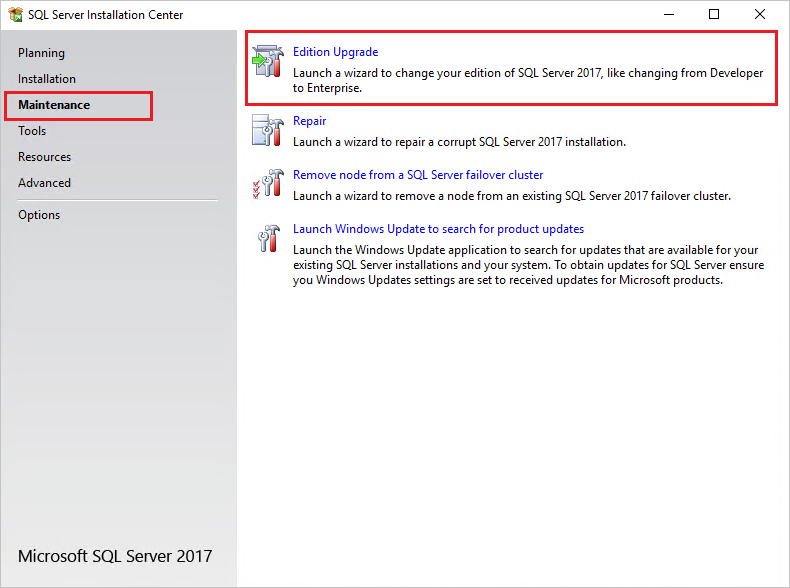
选择“下一步”,直到达到“准备升级 版本”页,然后选择“升级”。 在更改生效之前,安装窗口可能会停止响应几分钟。 “完成”页确认版本升级已完成。
升级 SQL Server 版本后,在 Azure 门户中修改 SQL Server 虚拟机的版本属性。 这会更新与此 VM 关联的元数据和计费。
更改 SQL Server 产品版本后,重新向 SQL IaaS 代理扩展注册 SQL Server VM,以便可以使用 Azure 门户查看 SQL Server 的产品版本。 然后,请务必在 Azure 门户中更改 SQL Server 的产品版本。
降级版本
若要降级 SQL Server 的版本,需要完全卸载 SQL Server,然后再次安装所需版本的安装介质。 您可以通过从市场映像中部署所需版本的 SQL Server 虚拟机来获取安装介质,然后将该安装介质复制到目标 SQL Server 虚拟机;如果您有软件保障,也可以使用 批量许可中心。
警告
卸载 SQL Server 可能会导致额外的停机时间。
可以按照以下步骤降级 SQL Server 的版本:
- 备份所有数据库,包括系统数据库。
- 将系统数据库(
master和modelmsdb)移动到新位置。 - 完全卸载 SQL Server 和所有关联的服务。
- 重启虚拟机。
- 使用具有所需版本的 SQL Server 的介质安装 SQL Server。
- 安装最新的 Service Pack 和累积更新。
- 将在安装过程中创建的新系统数据库替换为之前移动到不同位置的系统数据库。
更改 SQL Server 产品版本后,重新向 SQL IaaS 代理扩展注册 SQL Server VM,以便可以使用 Azure 门户查看 SQL Server 的产品版本。 然后,请务必在 Azure 门户中更改 SQL Server 的产品版本。
注册扩展
成功更改 SQL Server 版本后,必须再次使用 SQL IaaS 代理扩展注册 SQL Server VM,以便从 Azure 门户对其进行管理。
向 Azure PowerShell 注册 SQL Server VM:
# Get the existing Compute VM
$vm = Get-AzVM -Name <vm_name> -ResourceGroupName <resource_group_name>
New-AzSqlVM -Name $vm.Name -ResourceGroupName $vm.ResourceGroupName -Location $vm.Location `
-LicenseType <license_type>
更改计费的版本属性
使用安装媒体修改 SQL Server 版本并将 SQL Server VM 注册到 SQL IaaS 代理扩展后,即可使用 Azure 门户或 Azure CLI 修改 SQL Server VM 的版本属性,以便计费。
若要使用 Azure 门户更改 SQL Server VM 的版本属性以进行计费,请执行以下步骤:
登录 Azure 门户。
转到 SQL Server 虚拟机资源。
在“设置”下,选择“配置” 。 然后,从 “版本”下的下拉列表中选择所需的 SQL Server 版本。
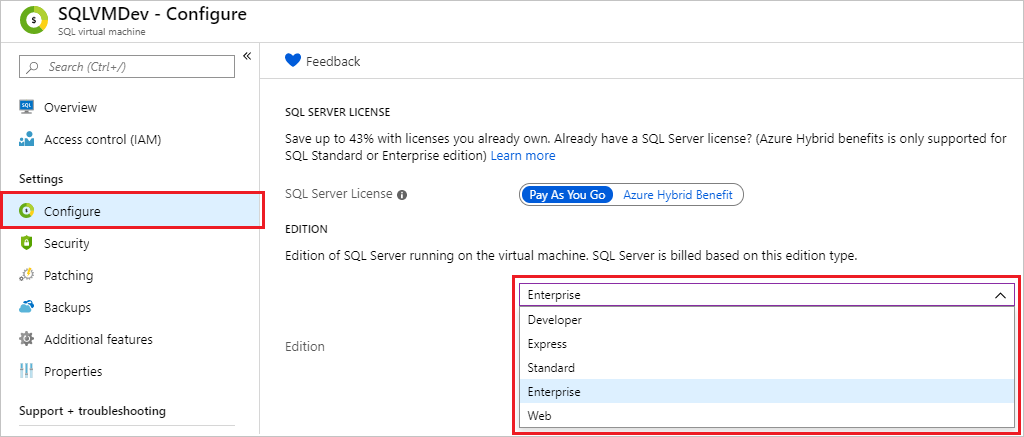
查看警告,指出必须先更改 SQL Server 版本,并且版本属性必须与 SQL Server 版本相匹配。
选择应用以应用版本元数据更改。
备注
- SQL Server VM 的 Edition 属性必须与为所有 SQL Server 虚拟机安装的 SQL Server 实例版本匹配。
- 如果删除了 SQL Server VM 资源,则会回退到映像的硬编码版本设置。
- 更改版本是 SQL IaaS 代理扩展的一项功能。 通过 Azure 门户部署 Azure 市场映像会自动将 SQL Server VM 注册到 SQL IaaS 代理扩展中。 但自行安装 SQL Server 的客户需要手动注册其 SQL Server VM。
- 将 SQL Server VM 添加到可用性集需要重新创建 VM。 添加到可用性集的所有 VM 都会返回到默认版本,需要重新修改该版本。